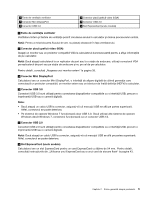Lenovo ThinkPad L530 (Romanian) User Guide - Page 22
Vedere din stânga, Gaură de cheie securitate, Conector Always On USB, Unitate optică
 |
View all Lenovo ThinkPad L530 manuals
Add to My Manuals
Save this manual to your list of manuals |
Page 22 highlights
1 Gaură de cheie securitate Achiziţionaţi un dispozitiv de blocare a cablului de securitate adecvat pentru această orificiu de cheie pentru a bloca calculatorul de un obiect imobil pentru a vă proteja calculatorul de furt. 2 Conector Always On USB Implicit, conectorul Always On USB vă permite să încărcaţi unele dispozitive, precum telefoane inteligente iPod®, iPhone® şi BlackBerry®, chiar dacă acest calculator este în modul adormire sau hibernare. Dacă doriţi să încărcaţi aceste dispozitive când calculatorul este în oprit, trebuie să conectaţi calculatorul la sursa de alimentare c.a. şi să modificaţi setările Always On USB în ThinkPad Setup şi Power Manager. Pentru informaţii suplimentare, consultaţi „Meniu Config" la pagina 109. 3 Unitate optică Calculatorul dumneavoastră are un slot pentru o unitate optică. Unitatea optică citeşte sau inscripţionează discuri optice. 4 Fişă audio combo Pentru a asculta sunetul de la calculator, conectaţi o cască sau un set de căşti care are o fişă cu 4 pini de 3,5 mm la fişa audio combo. Note: • Dacă utilizaţi un set de căşti cu o tastă funcţională, de exemplu, un set de căşti pentru dispozitiv digital mobil iPhone, nu apăsaţi această tastă în timp ce utilizaţi setul de căşti. Dacă îl apăsaţi, microfonul setului de căşti va fi dezactivat, iar microfoanele integrate ale calculatorului vor fi activate. • Fila audio combo nu acceptă un microfon obişnuit. Pentru informaţii suplimentare, consultaţi „Utilizarea funcţiilor audio" la pagina 42. 5 Slot cititor de card de stocare Calculatorul are un slot pentru cititorul de card de stocare. Pentru informaţii suplimentare despre plăcile acceptate, consultaţi „Utilizarea unui ExpressCard sau a unui card de stocare flash" la pagina 43. Vedere din stânga Figura 3. Vedere din stânga pentru ThinkPad L430 şi L530 4 Ghidul utilizatorului